۲۰ راهکار طلایی برای کاهش مصرف منابع در وردپرس
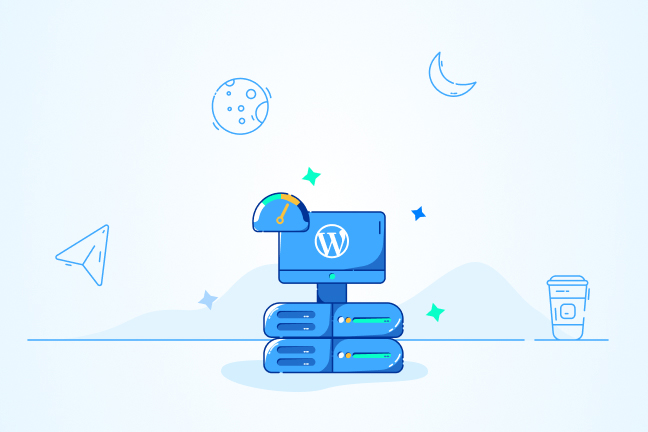
در این مقاله میخوانید
- رایجترین دلایل مصرف بیرویه منابع در وردپرس
- راهکارهای بهینهسازی مصرف منابع در وردپرس
- راهکار اول: از یک سرویس میزبانی پایدار و مناسب استفاده کنید
- راهکار دوم: از یک قالب وردپرس سریع استفاده کنید
- راهکار سوم: نگاهی به افزونههای اضافی وبسایت بیندازید
- راهکار چهارم: زبالههای وردپرس را پاکسازی کنید
- راهکار پنجم: محدود کردن تعداد ویرایشهای پست
- راهکار ششم: تصاویر خود را بهینه کنید
- راهکار هفتم: از آیکونهای رسانههای اجتماعی استفاده نکنید
- راهکار هشتم: فشردهسازی Gzip را فعال کنید
- راهکار نهم: CSS و جاوااسکریپت را فشرده کنید
- راهکار دهم: کش مرورگر را فعال کنید
- راهکار یازدهم: یک افزونه کش نصب کنید
- راهکار دوازدهم: از CDN استفاده کنید
- راهکار سیزدهم: دیتابیس خود را پاکسازی کنید
- راهکار چهاردهم: Hotlinking را غیرفعال کنید
- راهکار پانزدهم: سایت را بهروزرسانی کنید
- راهکار شانزدهم: فرایندهای پس زمینه را بهینهسازی کنید
- راهکار هفدهم: برچسبها را کاهش دهید
- راهکار هجدهم: فایلهای صوتی و تصویری را در وردپرس آپلود نکنید
- راهکار نوزدهم: از آخرین نسخه PHP استفاده کنید
- راهکار بیستم: منابع را ارتقاء دهید
- آیا بستههای تقویتی وردپرس پارسپک را میشناسید؟
- جمعبندی
- سؤالات متداول
کاهش مصرف منابع در وردپرس، نفس تازهای به فضای ذخیرهسازی و منابع سرورتان میدهد تا عملکرد و تجربه بهتری برای کاربران سایتتان رقم بزند. اگر وبسایت شما به میزان بسیار از منابع CPU، حافظه یا فضای دیسک مصرف میکند، احتمالاً شاهد کاهش زمان بارگذاری و اختلال در وبسایتتان خواهید بود. درصورتیکه قصد دارید با بهینه سازی مصرف منابع در وردپرس هزینههای بیرویه منابع هاست خود کاهش دهید، خواندن این مقاله را از دست ندهید. در این مقاله از آموزش وردپرس بلاگ پارس پک، ترفندهای کاربردی را بررسی خواهیم کرد که برای داشتن یک وبسایت کارآمد و بهینه میتوانید از آن استفاده کرده و تجربه کاربری بهتری ایجاد کنید.
رایجترین دلایل مصرف بیرویه منابع در وردپرس
مصرف بیرویه منابع سرور، موجب اختلال در سایتتان میشود. طبق آماری که در StrangeLoop منتشر شده است، هر یک ثانیه تأخیر، ۷ درصد کاهش بازدید و ۱۱ درصد کاهش بازدید از سایت را بهدنبال دارد. برای پاسخ به پرسش «چگونه مصرف منابع سرور را در وردپرس کاهش دهیم؟» پیش از اینکه سراغ ترفندهای کاهش مصرف منابع در وردپرس برویم، نیاز است بدانیم چه عواملی باعث مصرف بیش از حد منابع در یک سایت وردپرسی شده است. به:طور خلاصه عوامل زیر منابع شما را درگیر خواهد کرد
- استفاده از افزونه یا قالب نال یا قدیمی
- حافظه کش نامناسب و فعال نبودن CDN
- ارسال درخواستهای بیش از به حد دیتابیس
- استفاده بیش از حد از تصاویر و محتوای چند رسانهای یا استفاده از فرمت نامناسب تصاویر و ویدیوها که حجم بالایی دارند.
راهکارهای بهینهسازی مصرف منابع در وردپرس
بهینه سازی مصرف منابع در وردپرس کار پیچیدهای نیست. با گامهایی که در ادامه برایتان خواهیم گفت، بهسادگی میتوانید وبسایت خود را بهینه کرده و خطر از دست دادن کاربران سایت را بهحداقل برسانید.
مصرف بیش از حد منابع، باعث ایجاد هزینههای اضافی از سوی ارائهدهنده خدمات سرویس میزبانی خواهد شد. همچنین اختلال در بارگذاری و افزایش زمان بارگذاری وبسایت را بههمراه دارد. با کاهش منابع وردپرس میتوانید تجربه کاربری و سئو وبسایتتان را بهطور چشمگیری افزایش دهید.
راهکار اول: از یک سرویس میزبانی پایدار و مناسب استفاده کنید
اولین قدم برای بهینهسازی و کاهش مصرف منابع در وردپرس، انتخاب یک طرح میزبانی مناسب است. درصورتیکه از هاست اشتراکی با ترافیک و درخواست بالا استفاده کنید، احتمالاً هر لحظه باید منتظر یک اختلال از جانب سرور باشید. زیرا بهطور همزمان سایتهای مختلف در حال استفاده از منابع هاست مشترک هستند.
بهراحتی میتوانید از طریق ابزاری مانند GTmetrix، مدت زمان پاسخگویی سرور را بررسی کنید. همچینین به عنوان یک راهکار راحتتر از گزینه inspect در مرورگر با فشردن کلید F12، میتوانیم زمان لود سایت، مراحل لود سایت، خطاهای موجود و … را مشاهده کنیم. در انتخاب یک پلن میزبانی مناسب، نیاز است از میزان CPU و RAM کافی بهرهمند شوید. اگر وبسایت با ترافیک بالا دارید، احتمالاً نیاز است بهجای انتخاب ارزانترین گزینهها، سراغ سرویسی با منابع قدرتمند روید.
برای آشنایی با ۵ تا از کاربردیترین ابزارهای تست سرعت سایت مقاله زیر را بخوانید.
راهکار دوم: از یک قالب وردپرس سریع استفاده کنید
یکی از دلایل اصلی کند بودن سرعت سایت، استفاده از یک قالب نال یا سنگین برای سایتتان است. قالبهایی با کدنویسی ناقص یا حجیم، چند ثانیه به زمان بارگذاری وبسایتتان اضافه خواهد کرد. برای کاهش مصرف منابع در وردپرس، برای انتخاب قالب سراغ گزینههایی روید که برای تبلت و گوشی بهینهسازی شده باشد. زیرا بسیاری از کاربران وبسایت شما از طریق موبایل از سایتتان بازدید میکنند.
راهکار سوم: نگاهی به افزونههای اضافی وبسایت بیندازید
هرچند یک سرویس میزبانی خوب و قدرتمند، میتواند بار پلاگینهای اضافی را بهدوش بکشد، اما برای امنیت و سرعت وبسایتتان نیاز است برخی از آنها را حذف کنید. افزونههایی وجود دارد که غیرفعالسازی و حذف آن هیچ خللی در عملکرد وبسایتتان ایجاد نخواهد کرد. از سویی، وجود پلاگینهایی که مدت زیادی از آخرین نسخه بهروزرسانی آنها گذشته است، احتمال حمله و نفوذ هکرها را بهراحتی فراهم میکند. همچنین افزونههای پرمصرف مانند Jetpack، SumoMe، Visual Composer نیز فضای بسیاری از CPU شما را در برمیگیرد.
برای بهینه سازی وردپرس و کاهش مصرف منابع هاست، همین حالا صفحه افزونهها را باز کنید و یک افزونهتکانی اساسی انجام دهید. البته مراقب باشید پلاگینهای ضروری را پاک نکنید. برای آگاهی بهتر میتوانید عملکرد هر افزونه را در سایت جیتیمتریکس بررسی کنید.
راهکار چهارم: زبالههای وردپرس را پاکسازی کنید
چهارمین راهکار برای کاهش مصرف منابع در وردپرس، پاکسازی زبالههای سایت است. وردپرس یک سیستم پاکسازی معرفی کرده است که هرزمان محتوا، نظر، پست یا صفحهای از سایت پاک میشود، به بخش Trash منتقل خواهد شد. از این قسمت، شما میتوانید محتوا را مجدداً بازیابی کرده یا بهطور کامل آن را پاک کنید. سیستم پاکسازی وردپرس این امکان را به شما میدهد تا اگر محتوایی بهطور اشتباهی پاک شد، امکان بازیابی آن وجود داشته باشد. از سویی، بخش Trash در وردپرس ممکن است فضای قابلتوجهی در دیتابیس شما را گرفته و منجر به کاهش منابع سرور شود.
بهطور پیشفرض، وردپرس هر ۳۰ روز، Trash را پاکسازی میکند. شما میتوانید خودتان بهصورت دستی این زمان را کاهش دهید تا از انباشته شدن آنها جلوگیری شود. برای این کار، میتوانید بهصورت زیر اقدام کنید:
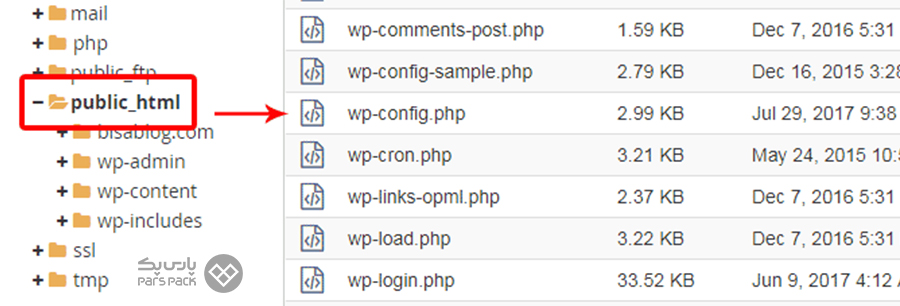
از طریق کنترل پنل میزبانی خود، به پوشه File Manager رفته و از طریق پوشه Public_Html روی فایل Wp-Config.php راست کلیک کنید. گزینه Edit را بزنید.
سپس کد زیر را پیدا کرده و مقدار آن را به ۷ کاهش دهید:
define ('EMPTY_TRASH_DAYS', 7);
همچنین با قرار دادن کد زیر، سیستم نگهداری زبالهها در وردپرس بهطور کامل غیرفعال خواهد شد؛ درنتیجه درصورت پاک شدن فایل یا محتوا، بدون اینکه به بخش زباله منتقل شود، محتوای موردنظر بهطور کامل پاک خواهد شد.
define ('EMPTY_TRASH_DAYS', 0);
راهکار پنجم: محدود کردن تعداد ویرایشهای پست
فقط زباله نیست که حجم دیتابیس و منابع شما را کاهش داده است. حتی تعداد بازبینی که برای یک صفحه از سایت انجام میدهید یا پیشنویسهایی که به امید انتشار در سایت نگه داشتید، حتی نظراتی که در بخش هرزنامه یا جفنگ در وردپرس قرار دارد، موجب مصرف و کاهش منابع سرور خواهد شد.
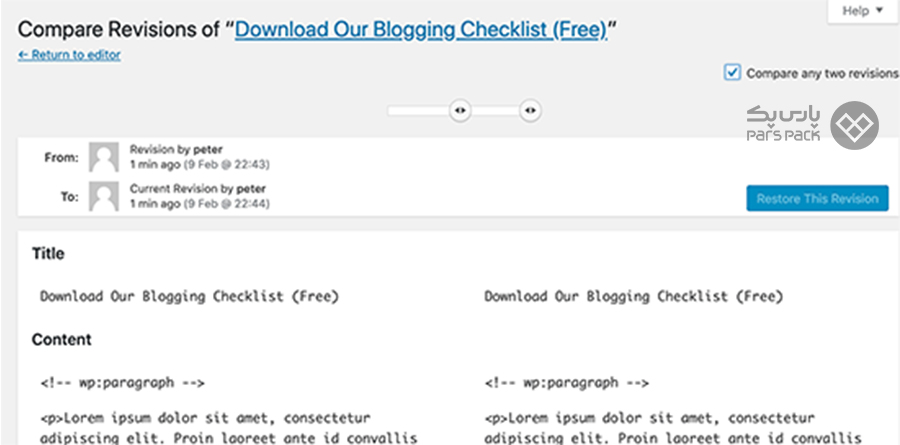
برای کاهش مصرف منابع در وردپرس نیاز است دستی بر تنظیمات وردپرس ببرید. بهطور پیشفرض، تنظیمات وردپرس بهاینصورت بوده که برای مثال اگر شما ۱۰ بار یک مقاله را بازبینی و ویرایش کنید، گویی این مقاله ۱۰ برابر یک مقاله منتشر شده در دیتابیس وردپرس شما فضا اشغال خواهد کرد. برای اینکه این اتفاق نیفتد، مجدداً سراغ فایل Wp-Config.php میرویم تا آن را ویرایش کنیم. کد زیر را پیدا کرده و مقدار آن را به ۳ یا مقدار موردنظرتان تغییر دهید:
define( 'WP_POST_REVISIONS', 3 );
بهاینترتیب، وردپرس تا سه بار بازبینی را در دیتابیس خود ذخیره میکند. همچنین میتوانید با استفاده از دستور زیر، برای کاهش مصرف منابع در وردپرس بهطور کامل این قابلیت را غیرفعال کنید.
define( 'WP_POST_REVISIONS', false );
البته، اگر چندان رابطه دوستانهای با فضای هاست و کنترل پنل خود ندارید، یک راه سادهتر نیز وجود دارد. نصب افزونه WP Optimize، به شما کمک میکند تا بهطور خودکار، پیشنویسهای غیرقابل استفاده، نظرات هرزنامه و موارد دیگر را حذف کند.
راهکار ششم: تصاویر خود را بهینه کنید
یکی از اصلیترین راهکارها برای کاهش مصرف منابع در وردپرس، بهینهسازی تصاویر و بنرهای سایت است. انتخاب تصاویر جذاب، شانس اشتراکگذاری مقالات شما را در رسانههای اجتماعی بالا میبرد. بااینحال، اگر حجم و نوع تصاویر، بنرها و پوسترهای سایت را بهدرستی انتخاب نکنید دراینصورت، چند ثانیه به زمان بارگذاری سایتتان اضافه کردید؛ بنابراین بهتر است قبل از آپلود هر تصویری در سایت، آن را بهینهسازی کنید.
PNG یک تصویر فشرده نشده با کیفیت بالا و جزئیات کامل در اختیارتان قرار داده و JPEG یک فرمت فشرده شده از تصویر با کیفیت پایینتر به شما ارائه میدهد. بهطور کلی، اگر از عکس با تصاویر رنگی استفاده میکنید، JPEG و اگر به تصاویر واضح و شفاف نیاز دارید از فرمت PNG استفاده کنید. اگر از فتوشاپ برای ذخیره عکسهایتان استفاده میکنید، گزینه «Save For Web» برای ذخیره تصاویر کارتان را راحت خواهد کرد.
تصویر زیر مقایسهای از حجم تصاویر را نشان میدهد:
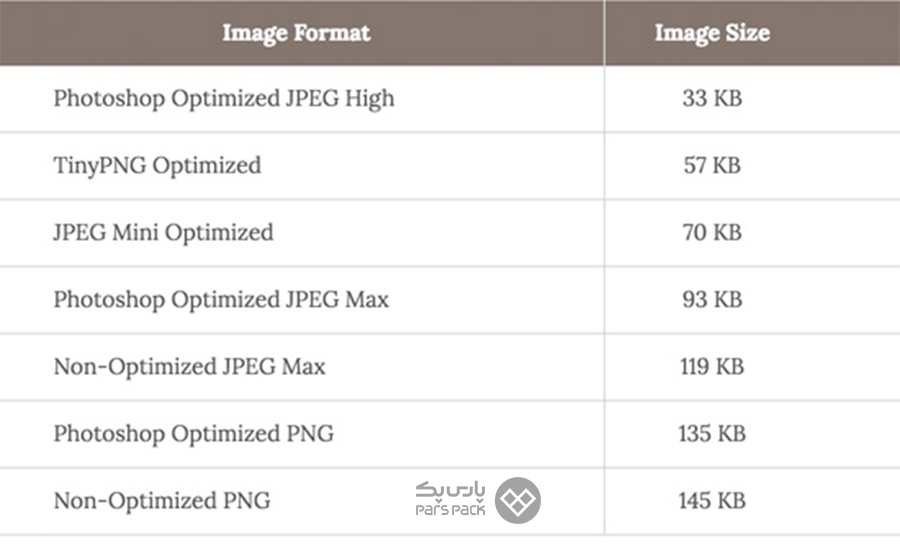
افزونههای بسیاری برای بهینهسازی تصاویر وجود دارد. برای مثال، از افزونه WP Smush.it میتوانید برای تبدیل تصاویر PNG به GIF یا JPG استفاده کنید. فرمتهای مناسب وبسایت دیگری هم هستند که کیفیت عکس را حفظ میکنند و در عین حال حجم آن را کاهش میدهند مانند webp. همچنین افزونه Lazy Load فقط زمانی تصاویر را بارگذاری میکند که کاربر قصد مشاهده آن را داشته باشد. بهاینترتیب، زمان بارگذاری صفحات سایت تا حد بسیار کاهش پیدا خواهد کرد.
راهکار هفتم: از آیکونهای رسانههای اجتماعی استفاده نکنید
شاید تعجب کنید اگر بدانید دکمههای رسمی شبکههای اجتماعی مانند فیسبوک، توییتر و گوگلپلاس که بهطور پیشفرض در بسیاری از قالبهای وردپرس قرار دارد، بهراحتی ۵۰۰ کیلوبایت به حجم صفحات شما اضافه میکند.
حال تصور کنید تعداد بسیاری پست و مقاله روی سایتتان دارید و در هر صفحه، آیکونهای رسانههای اجتماعی قرار دارد. دراینصورت، آیا میدانید چه حجمی از منابع سایت شما توسط این آیکونهای کوچک اِشغال شده است؟ برای بهینه سازی مصرف منابع در وردپرس، میتوانید از آیکون لینک یا پیوند متنی استفاده کنید. با این کار، حجم صفحات شما تا یک مگابایت کاهش پیدا خواهد کرد.
برای آشنایی با ۱۰ تا از پرکاربردترین افزونههای بهینهسازی وردپرس مقاله زیر را از دست ندهید.
راهکار هشتم: فشردهسازی Gzip را فعال کنید
یکی دیگر از راهکارهای کاهش مصرف منابع در وردپرس استفاده از Gzip است. Gzip به وبسایت شما این امکان را میدهد تا حداکثر ۷۰ درصد از حجم اصلی سایت را به دوش مرورگر بندازید. دراینصورت، هربار کاربر از صفحهای بازدید کند، مرورگر صفحه را از حالت فشرده خارج کرده و به کاربر نشان میدهد.
برای تنظیم Gzip، از طریق پیشخوان روی «نمایش» کلیک کرده و از بخش «ویرایشگر پرونده پوسته» فایل option.php را انتخاب کنید.
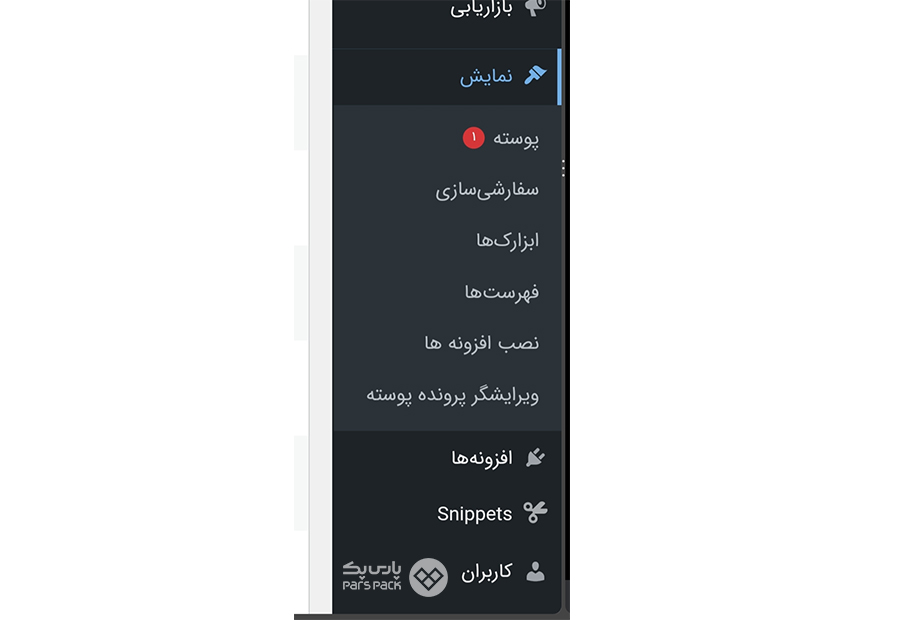
در این قسمت، مقدار Gzip Compression را عدد ۱ قرار دهید.

راهکار نهم: CSS و جاوااسکریپت را فشرده کنید
زمانیکه کاربر از صفحه وبسایت شما بازدید میکند، مرورگر درخواستی را برای یکی از فایلهای CSS یا جاوااسکریپت به سرور ارسال میکند. هرچه تعداد درخواستهای سرور بیشتر باشد، زمان بارگذاری صفحات شما نیز بیشتر میشود. بهکمک برنامه PHP Minify میتوانید چندین فایل CSS و جاوااسکریپت را در یک فایل فشرده کنید. همین امر تعداد درخواستهای HTTP را کمتر خواهد کرد و موجب بهینه سازی مصرف منابع در وردپرس خواهد شد.
راهکار دهم: کش مرورگر را فعال کنید
محتوای وب سایت به دو دسته کلی داینامیک (پویا) و استاتیک (ثابت) تقسیم میشود. محتوای استاتیک به محتوایی گفته میشود که ثابت است و با درخواستهای مختلف کاربران محتوای آن تغییری نمیکند نظیر تصاویر، صفحات از قبل طراحی شده و … در مقابل محتوای داینامیک با هر بار درخواست کاربر ممکن است تغیر کند و نیاز است محتوای دیتابیس چک شود یا محاسباتی انجام گردد که محتوای صحیح تولید شده و به کاربر نمایش داده شود.
محتوای استاتیک را میتوان در جایی ذخیره کرد که درخواست های تکراری بدون پردازش و بالا رفتن تعداد درخواستهای سرور و مصرف منابع پاسخ داده شوند. جایی که به آن اشاره شد میتواند حافضه کش باشد یعنی میتوان محتوای استاتیک را در حافظه کش ذخیره کرد که عملکرد وبسایت، سرعت پاسخگویی و مصرف منابع هاست شما تا حد زیادی بهینه میشود.
از سوی دیگر در نظر داشته باشید که نباید محتویات داینامیک کش شوند، زیرا ممکن است نتیجه صحیح به کاربر نشان داده نشود پس مطمئن شوید که فقط اطلاعات استاتیک را کش میکنید. این حافضه کش میتواند از سمت هاست باشد، یعنی از حافظه رم هاست به عنوان حافضه کش استفاده شود، که ابزارهایی نظیر memcach میتواند این کار را برای ما انجام دهد. با فعال کردن ممکش روی هاست و استفاده از افزونه آن در وردپرس میتوان از این امکان استفاده کرد. برای اطلاعات بیشتر در این مورد میتوانید مقاله «Memcached چیست و چه تفاوتی با Memcache دارد؟» را بخوانید.
همچنین میتوان از سرویسهای CDN بدین منظور استفاده کنید که اطلاعات استاتیک سایت شما در سرورهای مختلفی در سطح جهان کش شده و درخواستهای کاربران از طریق آن پاسخ داده خواهد شد و با این حساب بار ترافیک هاست شما به مقدار قابل توجهی کاهش پیدا خواهد کرد. برای اطلاعات بیشتر مقاله «CDN چیست و چرا باید از آن استفاده کنید؟» را بخوانید.
با انجام تنظیمات کش مرورگر، با هر بازدید کاربر، اطلاعات بهجای اینکه بهطور مستقیم از سرور بارگذاری شود، از حافظه پنهان مرورگر کاربر لود خواهد شد. این نکته هم در نظر داشته باشید که هرچه نسبت محتویات استاتیک نسبت به داینامیک در سایت شما بیشتر باشد، امکان استفاده از این ابزارها بیشتر بوده و نتیجه مطلوبتری جهت لود سایت خواهید داشت.
برای آشنایی با زیروبم تنظیمات Caching در کلودفلر مقاله زیر را از دست ندهید.
راهکار یازدهم: یک افزونه کش نصب کنید
افزونههای ذخیره سازی با ذخیره اطلاعاتی که اغلب ثابت و بدون تغییر است، به بهبود عملکرد وبسایت شما کمک میکند. این عامل همچنین باعث کاهش بار روی سرور شما و بهبود زمان بارگذاری خواهد شد. بهترین افزونههای بهینهسازی وردپرس به شما در بهبود سرعت سایت و بارگذاری صفحات تا چندین برابر کمک میکند. همچنین باعث کاهش مصرف منابع در وردپرس خواهد شد. از جمله این افزونهها میتوان به افزونههای WP Super Cache، WP Fastest Cache و W3 Total Cache اشاره کرد.
راهکار دوازدهم: از CDN استفاده کنید
هرچه وبسایت شما از مکان جغرافیایی کاربر دورتر باشد، مدت زمان بارگذاری صفحات سایت برای او طولانیتر خواهد بود. برای رفع این مشکل میتوانید از CDN استفاده کنید. شبکههای تحویل محلی یا CDNها با میزبانی تصاویر فایلهای جاوا و CSS در مراکز دادههای سراسر جهان، نزدیکترین سرور به مکان جغرافیایی کاربر را برای ارسال پاسخ انتخاب میکند. همین امر موجب بهینه سازی وردپرس و کاهش مصرف منابع هاست خواهد شد. علاوه بر این، کش کردن اطلاعات سایت شما جهت پاسخگویی به کاربران، بالابردن امنیت وب سایت با فعالسازی لایههای امنتیتی مختلف نظیر فایروال و AntiDDOS از مزیتهای دیگر CDN به حساب می آید که بسیار حائز اهمیت است.
استفاده از CDN پارس پک، KeyCDN و کلودفلر راهکارهای هوشمندانه برای کاهش مصرف منابع در وردپرس و استفاده از CDN است. کلودفلر یک شبکه تحویل محتوا (CDN) که محتوای وبسایت شما را در یک شبکه جهانی از سرور توزیع میکند. این اقدام باعث کاهش فشار منابع میزبانی شما و بهبود زمان بارگذاری وب سایت خواهد شد. برای اطلاع بیشتر راجع به این پلتفرم محبوب خواندن مقاله «کلود فلر چیست؟» کمکتان خواهد کرد.
راهکار سیزدهم: دیتابیس خود را پاکسازی کنید
برای کاهش مصرف منابع در وردپرس و بهبود عملکرد وبسایت نیاز است پایگاه داده وردپرس را پاکسازی کنید. پس از مدتی، دیتابیس شما از دادههای غیرضروری پر خواهد شد. در این شرایط با افزونهای مانند WP-Optimize میتوانید نسبت به حذف موارد غیرضروری دیتابیس اقدام کنید. فراموش نکنید پیش از هر تغییری در سایت حتماً از بکاپ کامل تهیه کنید.
برای آشنایی با آموزش بهینهسازی دیتابیس وردپرس مقاله زیر را بخوانید.
راهکار چهاردهم: Hotlinking را غیرفعال کنید
Hotlinking زمانی رخ میدهد که سایتهای دیگر بهطور مستقیم به تصاویر سایت شما لینک میدهند. این کار باعث افزایش لود، بهینهسازی منابع سرور و استفاده غیرضروری از منابع سایت خواهد شد. برای غیرفعالسازی این امکان، میتوانید از طریق اضافه کردن کد زیر به فایل htaccess یا نصب افزونه اقدام کنید. در ادامه نحوه کار را برایتان خواهیم گفت:
روش اول: غیرفعالسازی از طریق اضافه کردن کد زیر در htaccess.
در روش اول کد زیر را داخل فایل htaccess. قرار دهید. بهجای yourwebsite.com آدرس دامنه خود را بگذارید.
# Disable Hotlinking
RewriteEngine on
RewriteCond %{HTTP_REFERER} !^$
RewriteCond %{HTTP_REFERER} !^http(s)?://(www\.)?yourwebsite\.com [NC]
RewriteRule \.(jpg|jpeg|png|gif)$ - [NC,F,L]
روش دوم: افزونه «All In One WP Security & Firewall» را فعال کنید
در قسمت جستجوی مخزن افزونههای وردپرس، عبارت «All In One WP Security & Firewall» را جستجو کرده و افزونه را نصب و فعال کنید. پس از فعالسازی، به صفحه تنظیمات افزونه رفته و بخش Hotlink Protection را پیدا کنید. در این قسمت، گزینه «جلوگیری از Hotlinking تصویر» را غیرفعال کنید. علاوهبراین، از بخش Allow these domains to hotlink your images میتوانید اجازه لینک کردن دامنههای خاصی را بدهید. بهاینترتیب، امکان لینکسازی غیرمجاز توسط سایتهای رقیب را غیرفعال خواهید کرد.
راهکار پانزدهم: سایت را بهروزرسانی کنید
افزونه، قالب یا نسخه قدیمی وردپرس به میزان قابل توجهی منابع شما را درگیر خواهد کرد. بهطور مرتب نیاز است وردپرس، قالب و افزونههای خود را بهروزرسانی کنید تا مشکلات امنیتی و باگهای احتمالی برطرف شود. برای بهینه سازی وردپرس و کاهش مصرف منابع هاست همیشه وبسایتتان را در آخرین نسخه وردپرس با افزونه و قالبهای بهروزشده نگه دارید.
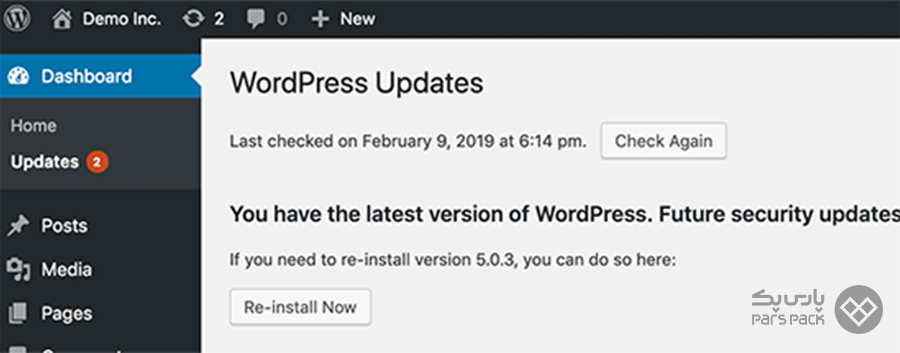
راهکار شانزدهم: فرایندهای پس زمینه را بهینهسازی کنید
روالی که در پس زمینه سایت وردپرسی شما انجام میشود، اقدامات برنامهریزی شده هستند که اگر بهدرستی تنظیم نشده باشند، فضای CPU و RAM را بیهوده اِشغال میکنند. فرایندهایی از جمله:
- اقداماتی که افزونههای بکاپگیری انجام میدهند.
- تنظیمات مربوط به Cron Job برای بهروزرسانی سایت یا انتشار پستها.
- خزنده و موتورهای جستجو که کراول سایت را انجام میدهند.
سایت شما توسط خزندههای گوگل بهطور مرتب کراول میشود. برخی از خزندهها با کراول کردن سایت ممکن است فضای CPU شما را درگیر کنند و موجب کاهش منابع سرور شوند. برای جلوگیری از این اتفاق میتوانید دسترسی خودکار خزندهها را به سایت مسدود کنید و یا فقط به گوگل اجازه دسترسی دهید. برای تعیین دسترسی رباتهای گوگل به وردپرس، پیشنهاد میکنیم مقاله «Robot.txt چیست؟» را مطالعه کنید.
برای مدیریت کراول کردن سایت، میتوانید از طریق افزونه WordFence، تنظیمات Crawl Rate Limiting Rules را انجام دهید. همچنین اگر تنظیمات کرون جاب را بهدرستی انجام نداده باشید، در عملکرد سایت وردپرسی خود و منابع دچار مشکل خواهید شد. پاکسازی کش از طریق Cron Job به شما در کاهش مصرف منابع در وردپرس و بهینهسازی سرعت سایت کمک خواهد کرد. یا میتوانید عملیات کرون جاب را تنظیم کرده تا در ساعاتی از شبانه روز که بازدید سایت کمتر است، انجام شود.
راهکار هفدهم: برچسبها را کاهش دهید
اگر جزو کسانی هستید که برای مقاله، محصول و هر صفحه از سایتتان چندین تگ و برچسب قرار دادید تا دسترسی کاربران به مطالب راحتتر شود، احتمالاً خودتان را باید برای یک کاهش منابع عظیم در CPU آماده کنید. استفاده بیرویه از تگو برچسب علاوهبر کاهش فضای CPU، تأثیر منفی روی سرعت و سئوی سایت خواهد گذاشت. بههمیندلیل، حتماً نیاز است بهصورت اصولی و با یک رویه از پیشتعیینشده از تگهای وردپرس استفاده کنید.
برای آشنایی با آموزش مرحله به مرحله پاک کردن کش در وردپرس با کرون جاب مقاله زیر را از دست ندهید.
راهکار هجدهم: فایلهای صوتی و تصویری را در وردپرس آپلود نکنید
اگر قصد دارید فیلم مربوط به آنباکس، معرفی یا استفاده از محصولی را در سایت خود قرار دهید، یا یک ویس آموزشی در سایت آپلود کنید، همین حالا دست نگه دارید!
آپلود مستقیم فایلهای صوتی و تصویری علاوهبر فضای پهنای باندی که دربرمیگیرد، ممکن است هزینههای اضافی برایتان بههمراه داشته باشد. برای آپلود فایلهای صوتی و تصویری، میتوانید از سرویس میزبانی مخصوص این کار استفاده کنید. به جای آپلود مستقیم فایل در سایتتان و اِشغال فضای منابع، میتوانید از هاست دانلود پارس پک استفاده کنید.
هاست دانلود پارس پک، این امکان را به شما میدهد تا حجیمترین فایلهایتان را بدون پرداخت هزینههای اضافه برای تامین زیرساخت بهراحتی بهاشتراک بگذارید و از سرعت و آپتایم بالای آن لذت ببرید. همچنین بسترهایی مانند یوتیوب، آپارات، ساندکلاد پهنای باند موردنیاز را در اختیار شما قرار میدهند؛ درنتیجه نیازی نیست شما هزینه اضافی برای پهنای باند بپردازید. فقط کافیاست فایلهای صوتی یا تصویری خود را در سرویسهای میزبانی صوتی یا تصویری آپلود کرده و با استفاده از قابلیت ابزار وردپرس، لینک آن را در سایتتان قرار دهید.
مزیت دیگر جداسازی فایلهای مالتی مدیا از فضای هاست ابری این است که حجم بک آپهای شما به میزان چشمگیری کاهش پیدا میکند و تهیه بک آپ و ریستور کردن آنها بسیار سادهتر خواهد بود.
راهکار نوزدهم: از آخرین نسخه PHP استفاده کنید
برای بهینه سازی وردپرس و کاهش مصرف منابع هاست، نیاز است از آخرین نسخه PHP استفاده کنید. شرکتهای میزبانی معمولاً از پایدارترین و جدیدترین نسخه PHP استفاده میکنند. نسخه جدیدتر سرعت و عملکرد بهتری نسبت به نسخههای قبلی دارد. از قسمت پیشخوان نسخه PHP را میتوانید مشاهده کنید. برای بهروزرسانی ورژن PHP میتوانید از طریق تیکت به پشتیبانی هاستینگ خود اطلاع دهید تا آخرین نسخه را برایتان نصب کنند. البته در این زمینه، پارس پک بهطور منظم از آخرین نسخه PHP برای کاربران خود استفاده میکند. البته نسخه PHP فعال روی هاست شما میبایست مطابق با اسکریپتهای سایت شما باشد. لذا نیاز است طی گذر زمان اسکریپتهای خود را مطابق ورژنهای جدید PHP تغییر دهید.
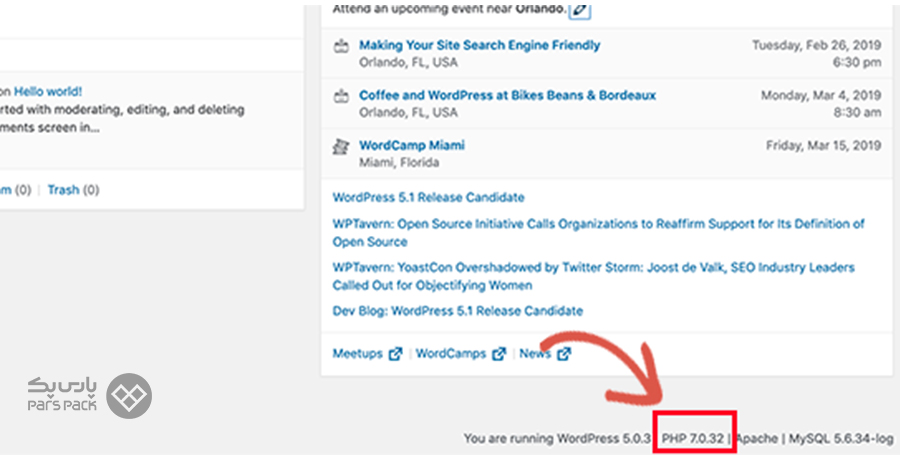
راهکار بیستم: منابع را ارتقاء دهید
اگر قصد اجرای یک کمپین تبلیغاتی یا افزایش ترافیک وبسایت را دارید، نیاز است ظرفیت سایت برای استقبال از حجم بالای ترافیک را بسنجید. حتی اگر یک وبسایت با ترافیک کم داشته باشید، نیاز است نسبت به کاهش مصرف منابع در وردپرس اقدام کنید.
باتوجه به ارائهدهنده هاستی که انتخاب میکنید، امکان گزارشدهی و بررسی منابع در پنل هاستینگ خود را خواهید داشت. برای مثال، بخش نمودارها در پنل هاستینگ پارس پک، بهطور دقیق به کاربر نشان میدهد چه میزان از منابع CPU و RAM سایت اِشغال شده است. اگر تمام مراحل بهینهسازی مصرف منابع در وردپرس را امتحان کردید و هنوز با مشکل کمبود منابع روبهرو هستید، بهعنوان راهکار آخر بهینه سازی مصرف منابع در وردپرس، زمان آن رسیده است منابع هاستتان را ارتقاء دهید.
در این مرحله، ابتدا نگاهی به تنظیمات php بیندازید. و اطمینان حاصل کنید که محدودیتهای php.ini روی حداکثر مقادر تنظیم شده باشد. پس فقط کافیاست این مقدار را افزایش دهید. این مقادر از طریق پنل هاست ابری در پنل کاربری هاست ابری قابل تنظیم است. همچنین میتوانید در کنترل پنل دایرکت امین یا سی پنل هم این موارد را از قسمت php.ini editor تنظیم کنید.
برای اطلاع بیشتر از نحوه بهینهسازی منابع هاست، خواندن مقاله «چگونه منابع هاست خود را بهینه کنیم؟» را پیشنهاد میکنیم. خواندن این مقاله به شما کمک میکند تا با روشها و ابزارهای بهینهسازی هاست آشنا شوید و عملکرد منابع میزبان خود را بهینه کنید.
آیا بستههای تقویتی وردپرس پارسپک را میشناسید؟
خبر خوب اینکه بستههای تقویتی وردپرس پارسپک برای کاهش مصرف منابع در وردپرس به شما کمک می کنند. با این بستهها که انواع و پلنهای متفاوتی دارند، کارشناسان وردپرس ما سایت شما را بررسی میکنند و پس از پیدا کردن نقاط ضعف آن، نسبت به رفع آنها اقدام میکنند.
جمعبندی
کاهش مصرف منابع در وردپرس برای داشتن وبسایت وردپرسی سریع، قابلاعتماد و کاربرپسند ضروری است. ۹۹ درصد از بهینهسازی سایت به وضعیت تصاویر سایت، استفاده از کش و CDN برمیگردد. بهینهسازی و کاهش منابع در وردپرس یک فرایند مداوم بوده که نیاز است با استراتژیهای منظم و بهروز آن را انجام دهید.
در این مقاله، ۱۹+۱ راهکار معرفی کردیم. شما چه روشهای دیگری برای بهینه سازی مصرف منابع در وردپرس میشناسید که ما در این مقاله به آن اشاره نکردیم؟ نظراتتان را میتوانید در بخش کامنت با ما درمیان بگذارید.
سؤالات متداول
۱. برای کاهش مصرف منابع در وردپرس چه اقداماتی میتوان انجام داد؟
بهینهسازی تصاویر، استفاده از یک سرویس میزبانی مطمئن، بهروزرسانی منظم سایت و حذف پلاگینهای غیرضروری از جمله اقدامات لازم برای بهینه سازی مصرف منابع در وردپرس است.
۲. چرا تمام منابع CPU هاست من استفاده شده است؟
دلیل استفاده ۱۰۰ درصد از CPU می تواند فرایندهایی مانند کراول سایت و تنظیمات کرون جاب بوده که در پسزمینه در حال اجرا هستند و منابع هاست و سرور را مصرف میکنند. یا موارد دیگری نظیر همزمانی تعداد بالای بازدید از سایت و انجام عملیاتی روی هاست نظیر بروزرسانی خودکار افزونه ها میتواند منجبر به مصرف بالای منابع شود.
۳. چگونه حافظه رم هاست در وردپرس را کاهش دهیم؟
استفاده از کش وردپرس، بهینه سازی دیتابیس، بهروزرسانی افزونه و قالب و ارتقاء نسخه PHP از جمله اقدامات لازم برای بهینه سازی فضای رم در وردپرس است.
۴. چه میزان RAM برای یک وبسایت وردپرسی کافی است؟
اگر بهغیراز پلاگینهای پیشفرض وردپرس از هیچگونه پلاگین یا قالب جدا استفاده نمیکنید، به فضای رم ۴ گیگابایت یا کمتر نیاز خواهید داشت. درصورتیکه یک سایت با ترافیک بالا و افزونههای بسیار دارید، حداقل به ۸ گیگابایت رم نیاز پیدا خواهید کرد. البته در مجموع پیشنهاد میشود ابتدا هاستی با منابع کم انتخاب کنید و به مرور زمان مطابق با نیاز وب سایت اقدام به ارتقا منابع کنید تا در هزینهها هم صرفه جویی کرده باشید.
